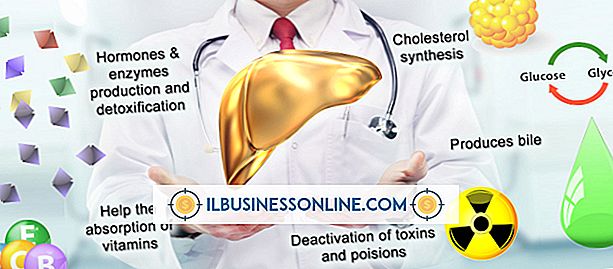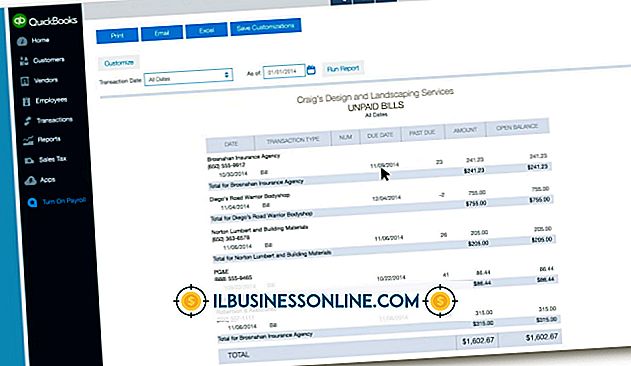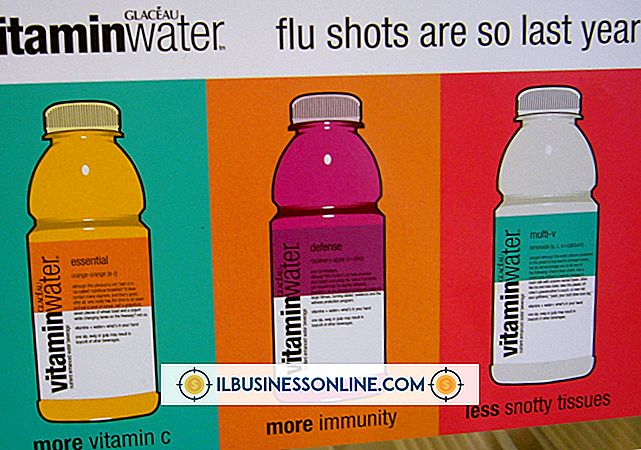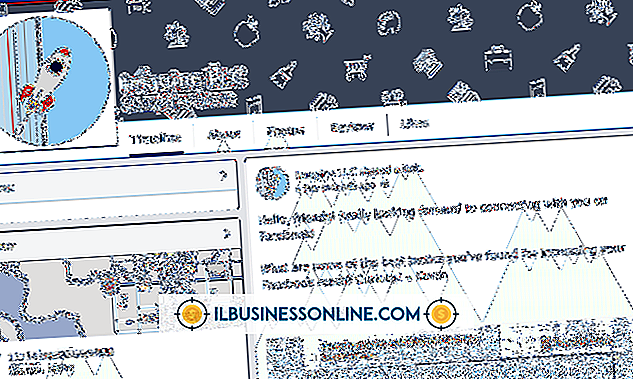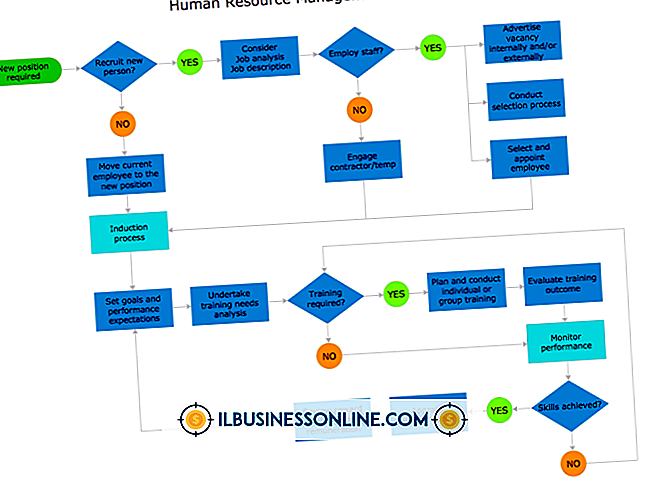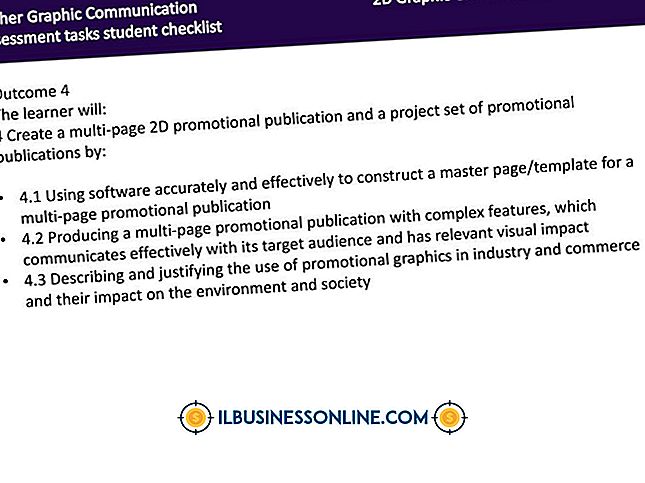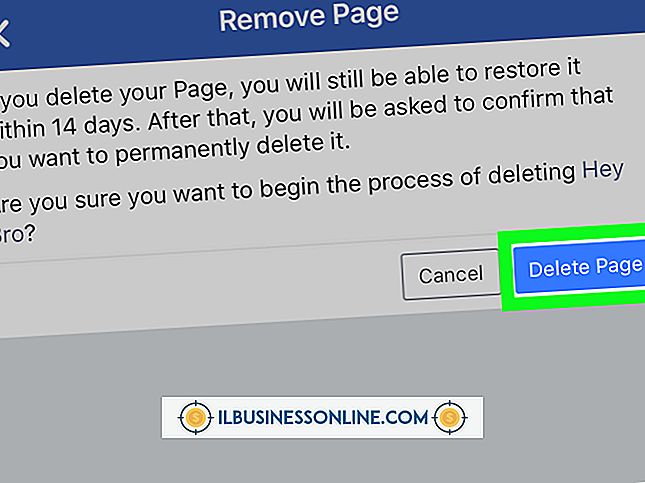WordPressダッシュボードでフォーマットが解除されるのはなぜですか?

フォーマットが何らかの理由で削除された場合、WordPressダッシュボードをナビゲートするのが困難または不可能になることがあります。 リンクなどのコンテンツは、期待した場所に表示されません。 同様に、WordPressが投稿から書式設定を削除すると、それらが特定の方法で表示されるようになるため、フラストレーションが発生します。 ただし、これらのエラーを修正するためにWebプログラミングに精通している必要はありません。
不適切なCMSのアップデート
WordPressの更新中またはインストール中にエラーが発生した場合、ダッシュボードは本来の状態にならない可能性があります。 あなたはソフトウェアの最新版を再インストールするのにWordPressを使うことができます。 ログインした後、[ダッシュボード]にカーソルを合わせて[更新]を選択します。 リンクをクリックして再インストールし、プロンプトに従います。 あなたのインストールが壊れていてこれを妨げているのなら、公式サイトからWordPressインストールファイルをダウンロードし(「参考文献」を参照)、ファイルを解凍してください。 FTPまたはブラウザベースのファイルマネージャを介してあなたのウェブサイトにログインします。 現在の "wp-admin"フォルダを削除して、あなたのコンピュータから新しいものをアップロードしてください。
ブロックされたスクリプト/ CSS
ブラウザがCSSをブロックしていると、WordPressダッシュボードが正しく表示されない場合があります。 時々、遅い接続はCSSの遅れを引き起こす可能性があり、単純なページ更新はこれを修正するかもしれません。 CSSにそのような機能が含まれていると、ブラウザが誤ってCSSをブロックすることもあります。 Firefoxでは、[表示]メニューを開きます(メニューが表示されていない場合は[Alt]を押します)。 [ページスタイル]を選択すると、スタイルが選択されていないかどうかがわかります。 これを "Basic Page Style"に変更してCSSを有効にします。 Internet Explorerの[表示]メニューにも同じオプションがあります(メニューが表示されていない場合は[Alt]キーを押します)。ただし、スタイルなしまたはデフォルトスタイルから選択します。 Chromeにはネイティブ機能はありません。
フォーマット投稿から削除
HTMLやCSSのフォーマットを使用してWordPress内に投稿を作成しようとしている場合、投稿エディタはフォーマットを削除したり、不要な段落を追加してコードを壊すことがあります。 これを防ぐには、[HTML]タブをクリックしてHTMLコードを貼り付けるか入力します。 後でビジュアルエディタに戻ってプレビューすることができます。 HTMLをビジュアルエディタに入力しても、タグがASCII文字に変換されるため機能しません。
トラブルシューティング
WordPressまたはブロックされたCSSを再インストールしても問題がない場合は、インストールまたは別のプラグインのいずれかに干渉しているプラグインがある可能性があります。 WordPress Codexによると、あなたはすべてのプラグインを無効にすることによって問題を解決するべきです。 各プラグインを1つずつ有効にして、毎回ブログを更新します。 問題が解決しない場合は、最後に有効にしたプラグインが問題の原因であることがわかっているため、無効にするか、同じタスクを実行する別のプラグインを探すことができます。